用户指南
Pantum P2200/P2500/S2000 Series
Pantum P2600 Series
黑白激光打印机
建议使用前仔细阅读本指南
�
前言
欢迎您使用奔图系列产品!
对您使用奔图系列产品我们表示衷心的感谢!
为了保障您的切身权益,请认真阅读下面的声明内容。
法律说明
商标
Pantum 和 Pantum 奔图是珠海奔图电子有限公司在中国大陆注册的商标。
Microsoft®、Windows®、Windows server® 和 Windows Vista® 是微软公司在美国和其他国家注
册的商标。
Wi-Fi®、Wi-Fi Protected Setup ™是 Wi-Fi 联盟注册的商标。
对于本用户指南涉及的软件名称,其所有权根据相应的许可协议由所属公司拥有,引用仅供说明。
本用户指南涉及的其他产品和品牌名称为其相应所有者的注册商标、商标或服务标志,引用仅
供说明。
版权
本用户指南版权归珠海奔图电子有限公司所有。
未经珠海奔图电子有限公司事先书面同意,禁止以任何手段或形式对本用户指南进行复印、翻
译、修改和传送。
版本:V1.0 CN
免责声明
为了更好的用户体验,珠海奔图电子有限公司保留对本用户指南作出更改的权利。如有更改,
恕不另行通知。
用户未按用户指南操作,而产生的任何损害,应由本人承担。同时,珠海奔图电子有限公司除
了在产品维修书或服务承诺作出的明示担保外,也未对本用户指南(包括排版或文字)作出任
何明示或默示的担保或保证。
本产品被用于某些文档或图像的复印、打印、扫描或其他形式时,可能违反您所在地的法律。
您如果无法确定该使用是否符合所在地法律时,应向法律专业人士咨询后进行。
此产品仅适用于非热带,海拔 2000 米及以下地区安全使用。
维修保证
我司承诺,在产品停产后至少 5 年内,保证提供产品在正常使用范围内可能损坏的备件。
消耗材料的供应
我司承诺,在产品停产后至少 5 年内,提供产品的消耗材料。
I
�
安全防范措施
激光安全
激光辐射对人体有害。由于激光组件完全密闭在打印机内,激光辐射不会泄露。为了避免激光
辐射,请不要随意拆机!
本机遵循 CFR 标准的 1 类激光产品。本机带有Ⅲ b 类的激光二极管,在激光组件中无激光辐
射的外泄。
本机内部的激光组件上贴有如下标签:
奔图电子产品回收利用体系
为保护环境,奔图电子公司建立废弃产品的回收再利用体系,您可以选择将废弃的打印机和
耗材交给当地奔图维修中心进行统一回收,再由国家认定的具备废弃物处理资质的处理机构对
废弃产品进行正确的回收、再利用处理,以确保节约资源,降低环境污染,解除用户对废弃产
品污染环境的担忧。
1. 用户负担费用:用户—维修中心;
2. 奔图电子负担费用:奔图维修中心—具备资质的废弃物处理机构。
II
�
安全警告
在使用本打印机前,请注意如下安全警告:
警告
打印机内部有高压电极。在清洁打印机之前,请确保已切断
电源!
请勿用湿手插拔电源线插头,以免导致电击。
打印机打印时和打印后,定影组件会处于高
温状态,请勿触摸定影单元(图示阴影部分),
以免造成烫伤!
定影单元有高温警示标签,请勿移动或损坏该标签。
III
�
注意事项
使用打印前的注意事项:
1. 阅读和理解所有说明;
2. 了解电器使用的基本常识;
3. 遵循机器上标识或随机手册上的警告和说明;
4. 如果操作说明与安全信息有冲突,请以安全信息为准;您可能错误理解了操作说明;如果
您不能解决冲突,请拨打售后电话或与服务代表联系以寻求帮助;
5. 清洁之前,请将电源线从 AC 电源插座拔下。请勿使用液体或气雾清洁剂;
6. 请勿将本机器放在不稳定的台面上,以免跌落造成严重损坏;
7. 严禁将本机器置于散热器、空调或通风管附近;
8. 请勿在电源线上压任何物品;请勿将本机器放在人们会踩到其电源线的地方;
9. 插座和延长线不要过载;这可能会降低性能,以及造成火灾或电击;
10. 谨防小动物咬噬 AC 电源线和计算机接口线;
11. 切勿让尖锐物品刺穿机器槽孔,以免触到内部高压装置,造成火灾或电击;切勿让任何液
体溅到机器上;
12. 请勿拆解本机器以免造成电击;需要修理时应请专业维护人员进行;打开或卸下护盖时会
有电击或其它危险;不正确的拆装可能会导致以后使用时造成电击;
13. 若出现以下情况,请将机器从计算机和墙上 AC 电源插座上拔下,并联络专业维修人员进
行维护:
• 机器中溅入了液体。
• 机器受到雨淋或进水。
• 机器跌落,或机壳摔坏。
• 机器性能发生明显变化。
14. 只调整操作说明中提到的控制;不正确地调整其它控制可能会造成损坏,并且需要专业维
修人员用更长时间才能修好;
15. 避免在雷暴天气使用本机器,以免遭到电击;如果可能,请在雷雨期间拔下 AC 电源线;
16. 如果连续打印多页,出纸盘的表面会变得很烫 , 当心不要触碰此表面,并让儿童远离此表面;
17. 与该打印机相连的设备的信号线不能连接到户外;
18. 在换气不畅的房间中长时间使用或打印大量文件时,请您适时换气;
19. 待机状态下,产品未接收到作业指示一段时间后(如 1 分钟),会自动进入节电(休眠)模式;
只有当产品无任何外接输入电源相连时才能实现零能耗;
20. 本产品为 Class 1 等级设备,使用时必须将其连接到带有保护性接地线的电源插座上;
21. 本产品运输过程中请按照产品包装箱运输标识放置;
22. 本产品为低电压设备,在低于本产品规定电压范围时,使用过程中如出现打印内容碳粉脱落,
或开机出现启动缓慢等故障,请参见产品注意事项或致电奔图售后服务中心;
23. 本产品为整机销售,消费者可到奔图售后服务中心购买所需配件。如销售产品与包装清单
不一致,请到产品指定售后服务中心进行处理;
24. 请将本产品安装在温度介于 10 ℃ 至 32.5 ℃ 之间 , 相对温度介于 20% 至 80% 之间的地方;
25. 出于安全等考虑,在某些情况下,打印机连续打印一定量后,可能会转成间歇式打印;
26. 请妥善保管本手册。
IV
�
法规信息
此符号表明不能将该产品与其它废物一起随意丢弃。更妥善的做法,您应该将废弃
设备送到指定的收集点,以便回收利用废弃的电气和电子设备。
本产品适合室内使用,不适合室外使用。
欧共体 (EC) 指令合规性
本产品符合欧共体理事会 2004/108/EC 和 2006/95/EC 指令的成员国近似和协调法规
中涉及电磁兼容性和电气设备安全性(为在特定电压范围内使用)的保护要求。
本产品制造商为:中华人民共和国广东省珠海市珠海大道 3883 号 01 栋 3 楼中区 A
珠海奔图电子有限公司。
有关这些指令要求的合规声明,可向授权代表索取。
本产品符合 EN 55022 的 B 级范围和 EN 60950 的安全要求。
本产品仅适用于非热带地区安全使用。
本产品仅适用于海拔 2000 米及以下地区安全使用。
本产品完全符合中国电子行业标准 SJ/T11364-2006 的要求。
V
�
产品中有毒有害物质或元素名称及含量
部件名称
塑胶部件
金属部件
电线电缆
电路板组件
玻璃部件
碳粉
包装材料
有毒有害物质或元素
铅(Pb) 汞(Hg) 镉(Cd)
六价铬
(Cr( Ⅵ ))
多溴联苯
多溴二苯醚
(PBB)
(PBDE)
○
×
×
×
○
○
○
○
○
○
○
○
○
○
○
○
○
○
○
○
○
○
○
○
○
○
○
○
○
○
○
○
○
○
○
○
○
○
○
○
○
○
备注:
1. ○:表示该有毒有害物质在该部件所有均质材料中含量均在 SJ/T11363-2006 标准规定的
限量要求以下。
2. ×:表示该有毒有害物质至少在该部件的某一均质材料中的含量超出 SJ/T11363-2006 标
准规定的限量要求。
3. 本产品的部分部件含有有害物质,这些部件是在现有科学技术水平下暂时无可替代物质,
但奔图电子将会为一直满足 SJ/T 11363-2006 标准而做不懈努力。
4. 环保使用期限取决于产品正常工作的温度和湿度等条件。
VI
�
目录
1. 使用本机前 . . . .................................................................................................................................1-2
1.1. 装箱清单 . . ...............................................................................................................................1-2
1.2. 本机组件 . . ...............................................................................................................................1-3
1.3. 激光碳粉盒 . . ............................................................................................................................1-4
1.4. P2200/P2500 系列易加粉激光碳粉盒 . .....................................................................................1-5
1.4.1. 易加粉激光碳粉盒结构 . . . .................................................................................................1-5
1.4.2. 易加粉激光碳粉盒灌粉步骤 . ..............................................................................................1-5
2. 纸张与打印介质 . . . .........................................................................................................................2-2
2.1. 纸张规格 . .................................................................................................................................2-2
2.2. 特殊纸张 . .................................................................................................................................2-3
2.3. 装入纸张 . .................................................................................................................................2-4
2.3.1. 装入自动进纸盒 . . . ............................................................................................................2-4
2.3.2. 装入手动进纸盘 . ................................................................................................................2-5
2.4. 非打印区域 ...............................................................................................................................2-7
2.5. 纸张使用原则 ...........................................................................................................................2-7
3. 驱动软件安装与卸载 . .....................................................................................................................3-2
3.1. 基于 WINDOWS 的驱动程序 ....................................................................................................3-2
3.1.1. 驱动安装 .............................................................................................................................3-2
3.1.2. 卸载 ....................................................................................................................................3-8
3.2. 基于 MAC 系统驱动软件安装 .................................................................................................3-10
4. 有线网络设置(适用于有线网络打印功能机型) . ............................................................................4-2
4.1. 设置 IP 地址 .............................................................................................................................4-2
4.2. 安装打印机到网络 ....................................................................................................................4-3
4.3. 设置网络产品 ...........................................................................................................................4-4
4.3.1. 查看或更改网络设置 . .........................................................................................................4-4
4.3.2. 设置或更改 WEB 服务器登录密码 . ....................................................................................4-4
4.3.3. 恢复出厂设置. ....................................................................................................................4-4
5. 无线网络设置(适用于 Wi-Fi 打印功能机型) ..................................................................................5-2
5.1. 无线网络类型 ...........................................................................................................................5-2
5.1.1. 基础连接模式配置方法 . .....................................................................................................5-2
5.1.2. Soft-AP 配置方法 ...............................................................................................................5-8
5.2. 关闭无线设备 ...........................................................................................................................5-8
6. Pantum 移动打印 . ...........................................................................................................................6-2
6.1. 什么是 Pantum 移动打印? . . . .................................................................................................6-2
6.2. 下载 Pantum 移动打印 . . . ........................................................................................................6-2
6.3. 支持的移动操作系统 . ...............................................................................................................6-2
6.4. 如何使用移动设备实现移动打印 . .............................................................................................6-2
6.4.1. 利用打印机热点实现移动打印 . ...........................................................................................6-2
6.4.2. 利用 Wi-Fi 接入点实现移动打印(适用于所有移动设备) .................................................6-6
7. 打印 .................................................................................................................................................7-2
7.1. 打印功能 ..................................................................................................................................7-2
7.2. 打开帮助文档 ...........................................................................................................................7-3
7.3. 双面打印 . .................................................................................................................................7-4
7.4. 取消打印作业 ...........................................................................................................................7-7
8. 医疗打印功能 . . ...............................................................................................................................8-2
8.1. 界面 . ........................................................................................................................................8-2
8.2. 功能 . ........................................................................................................................................8-3
VII
�
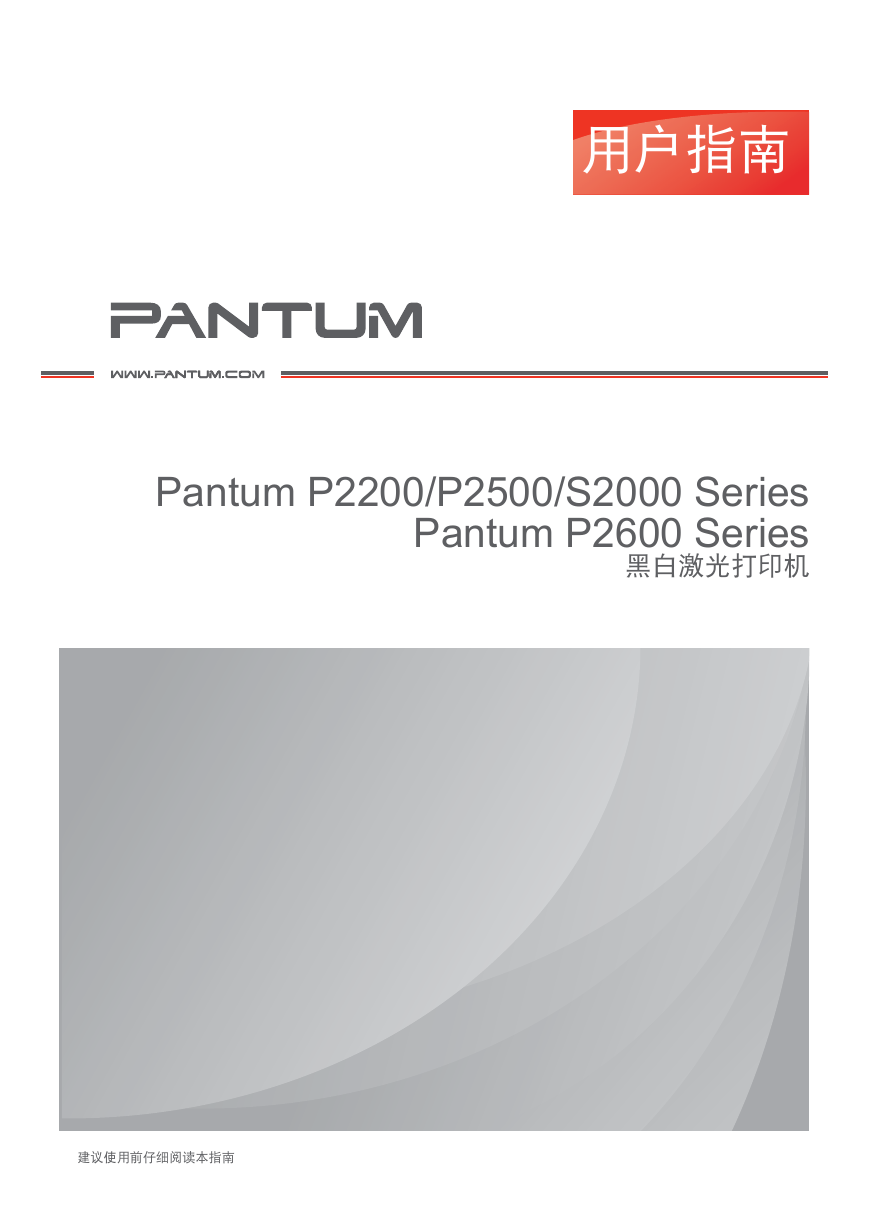
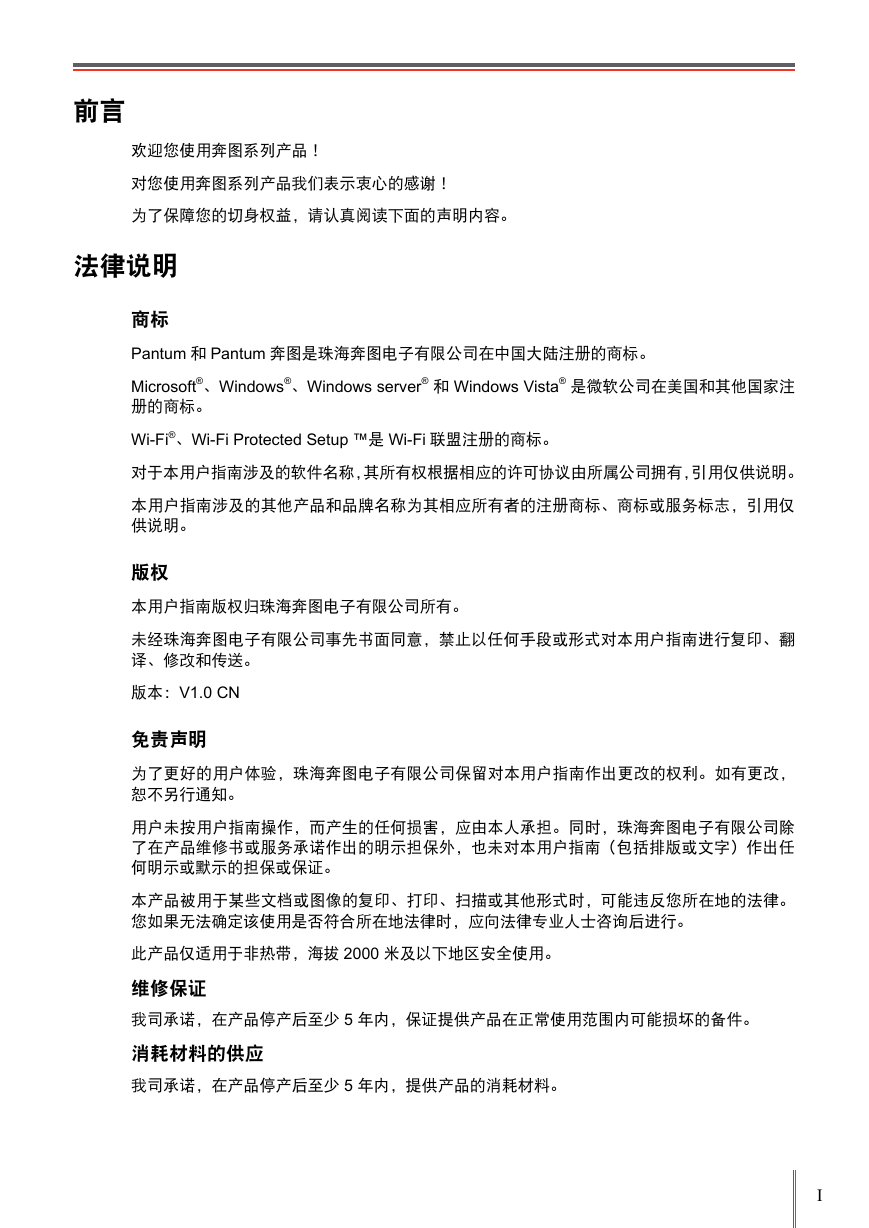
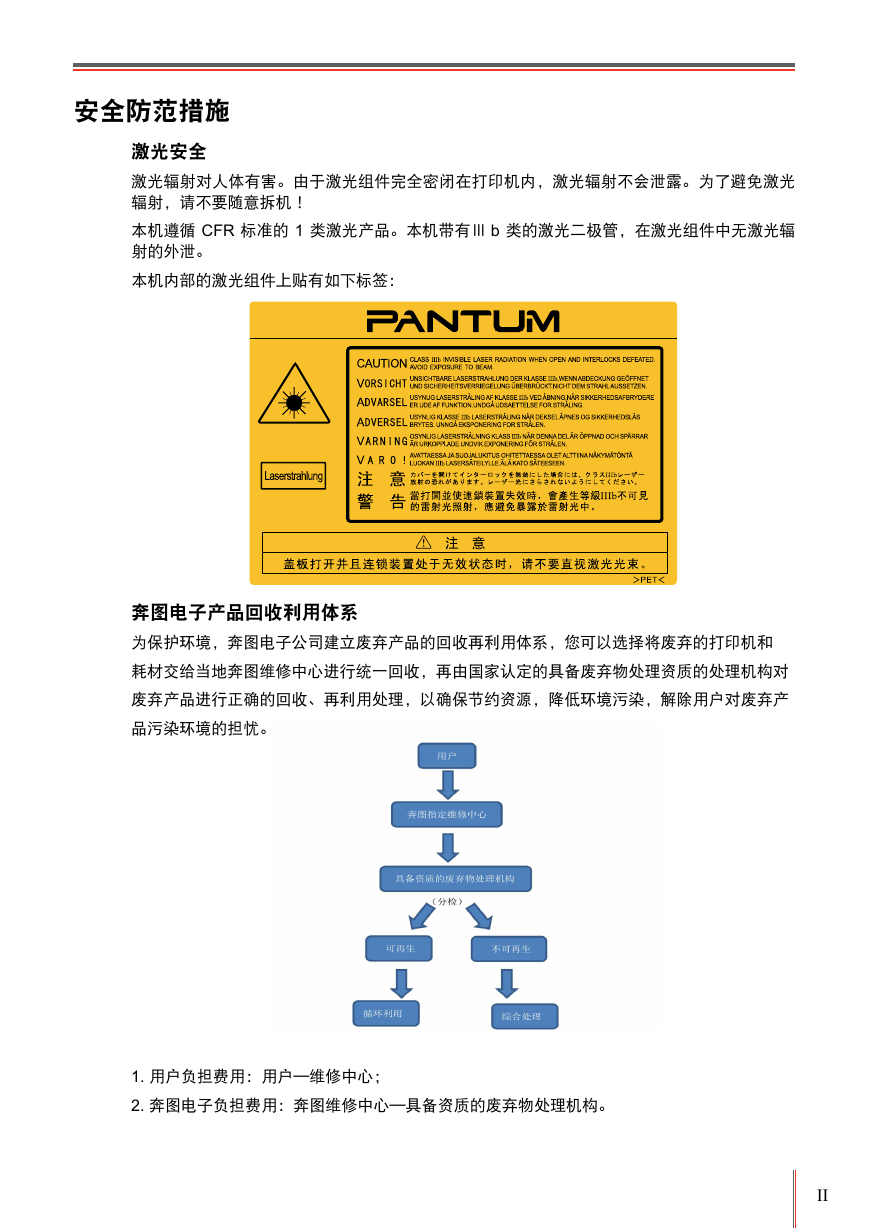
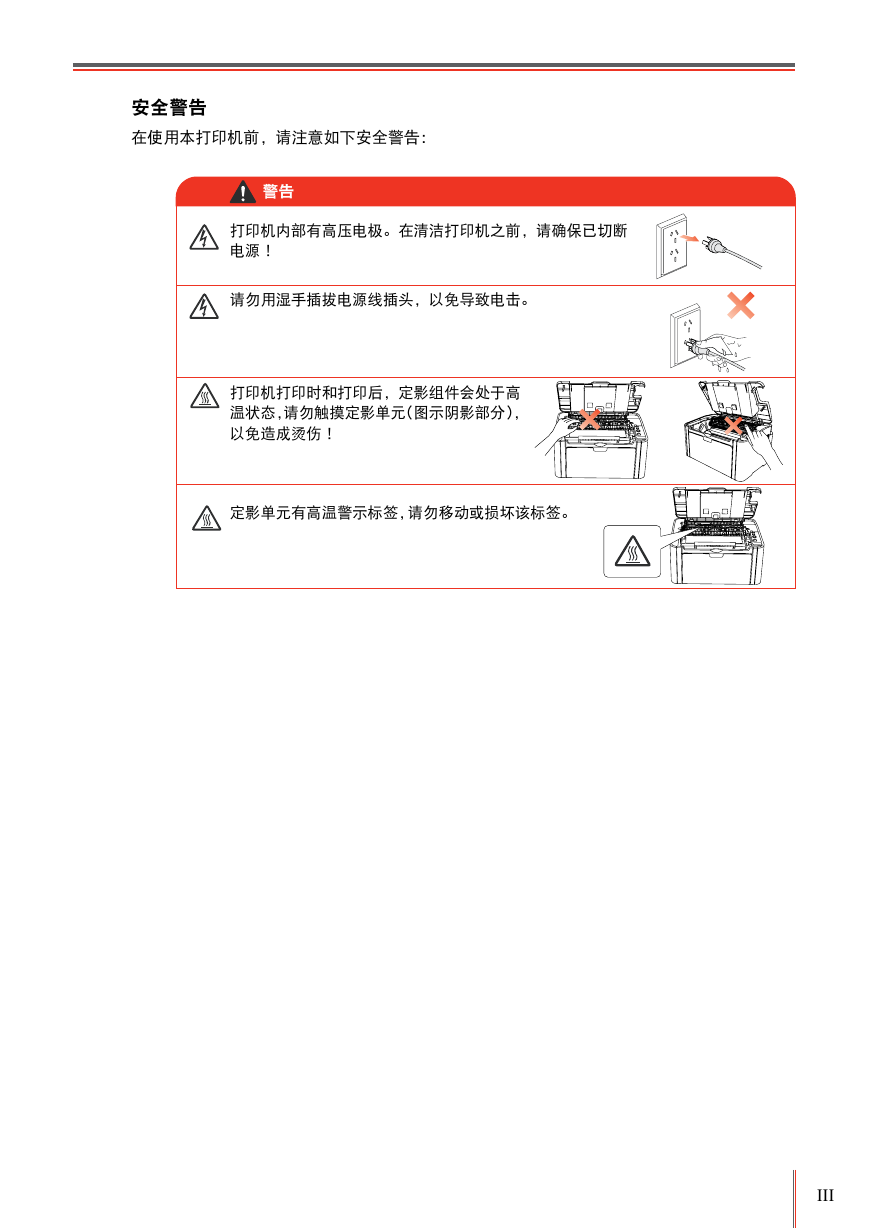
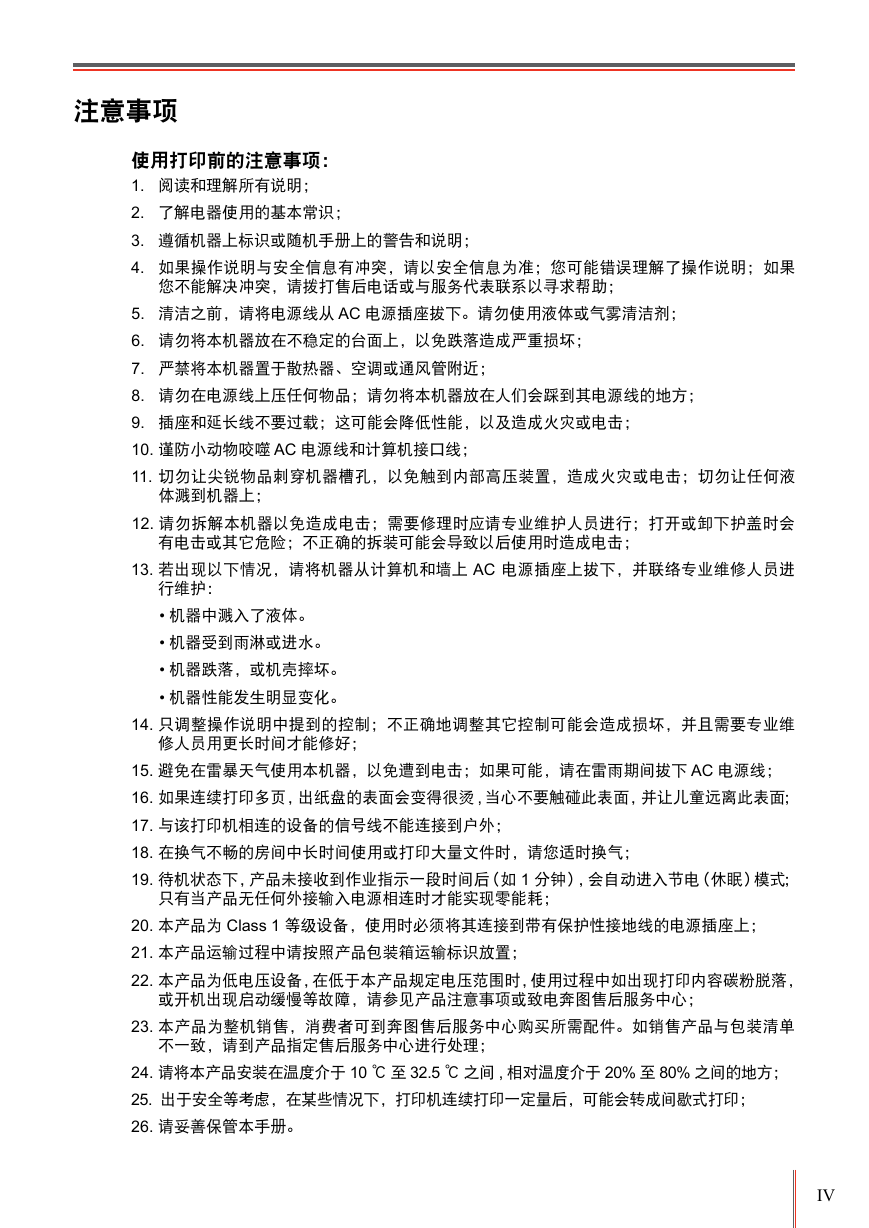
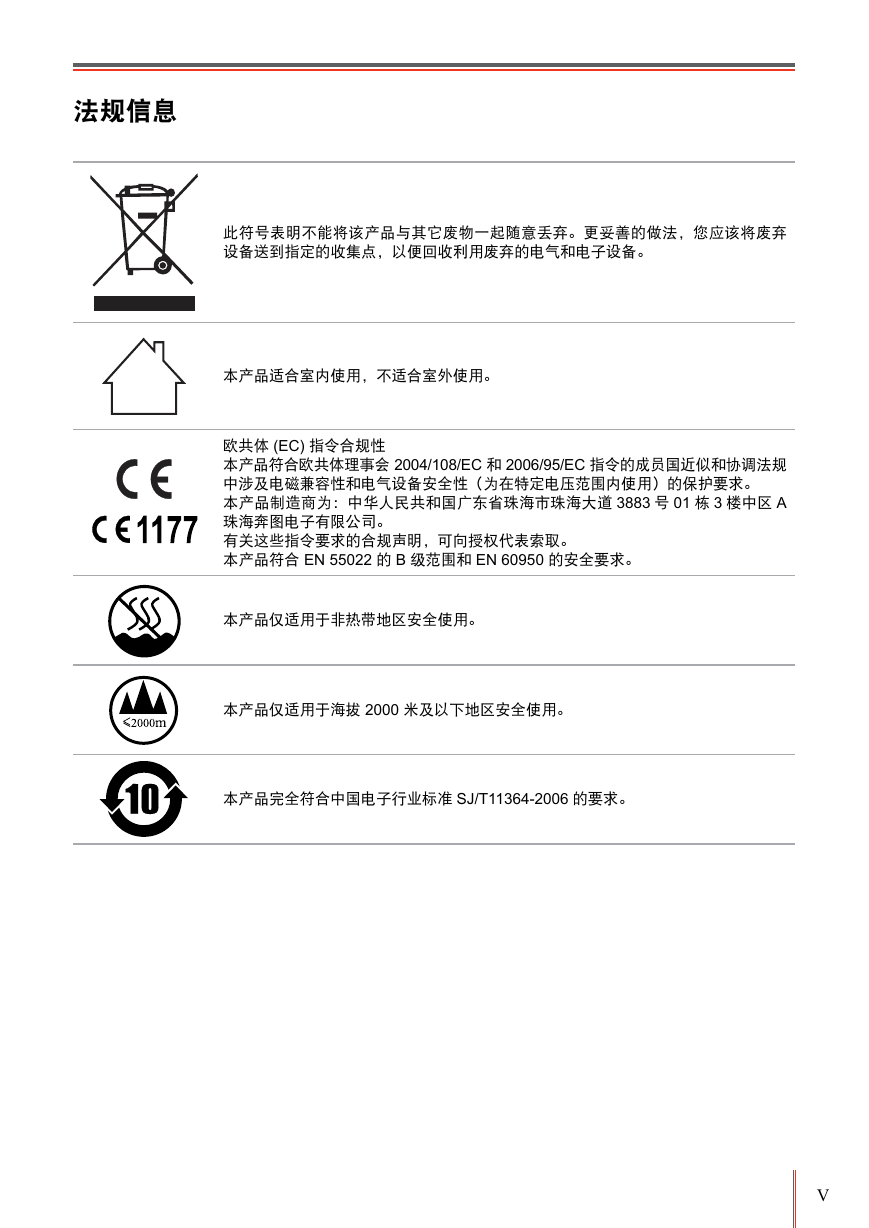
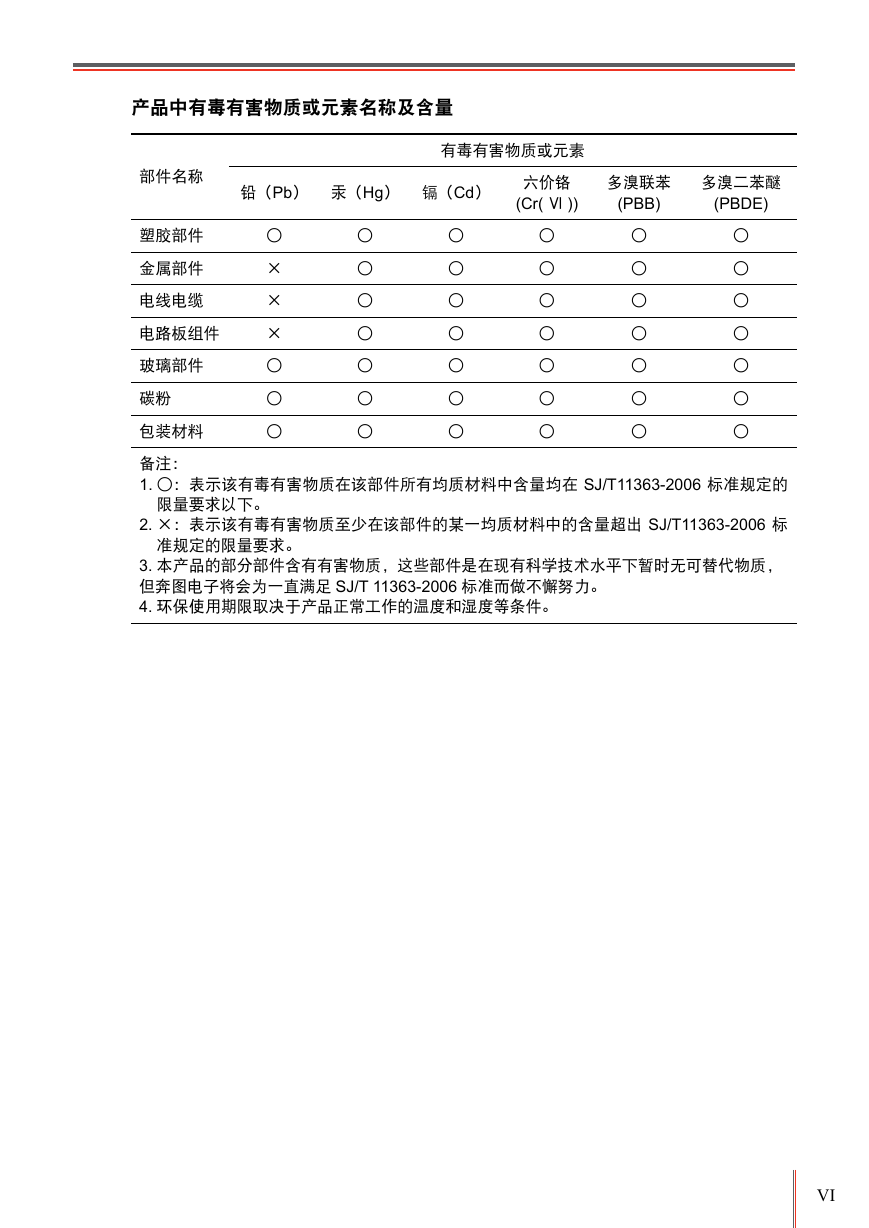
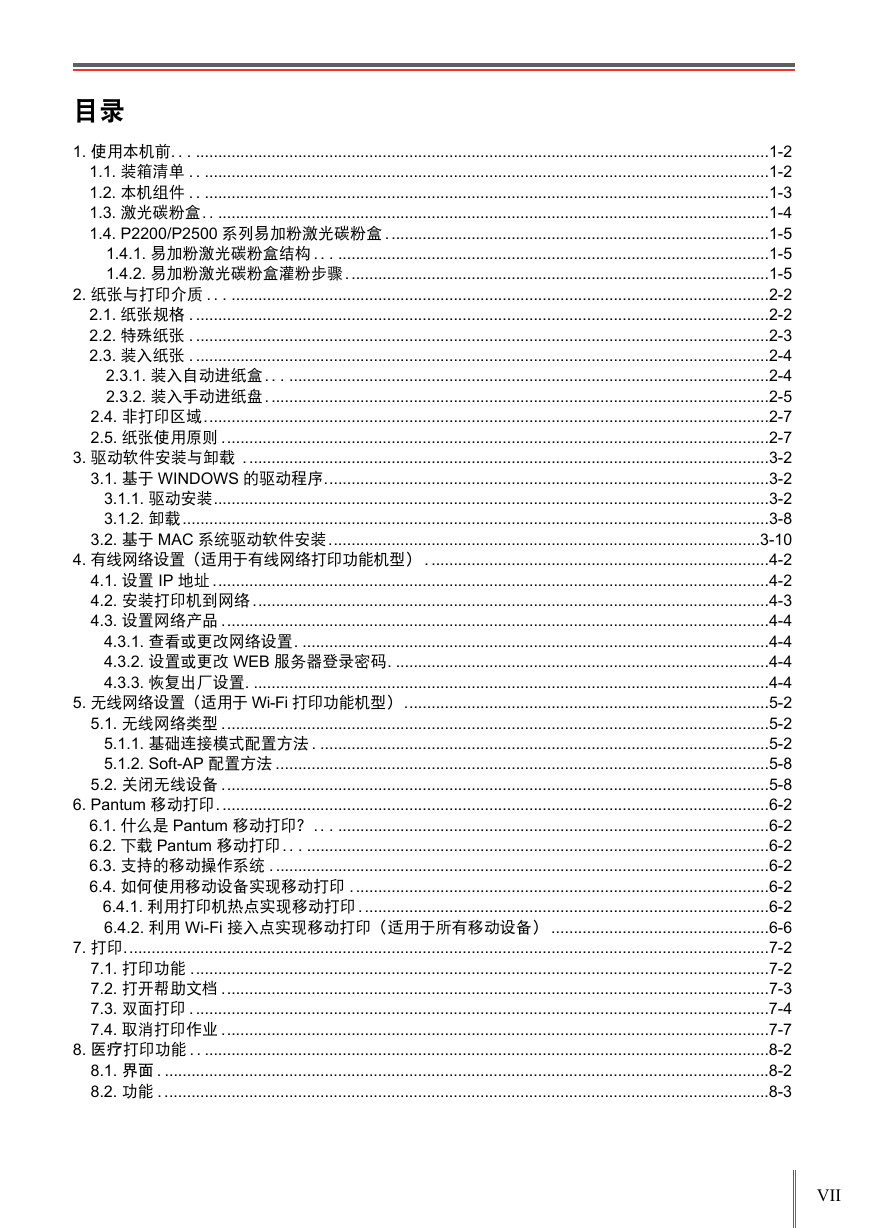
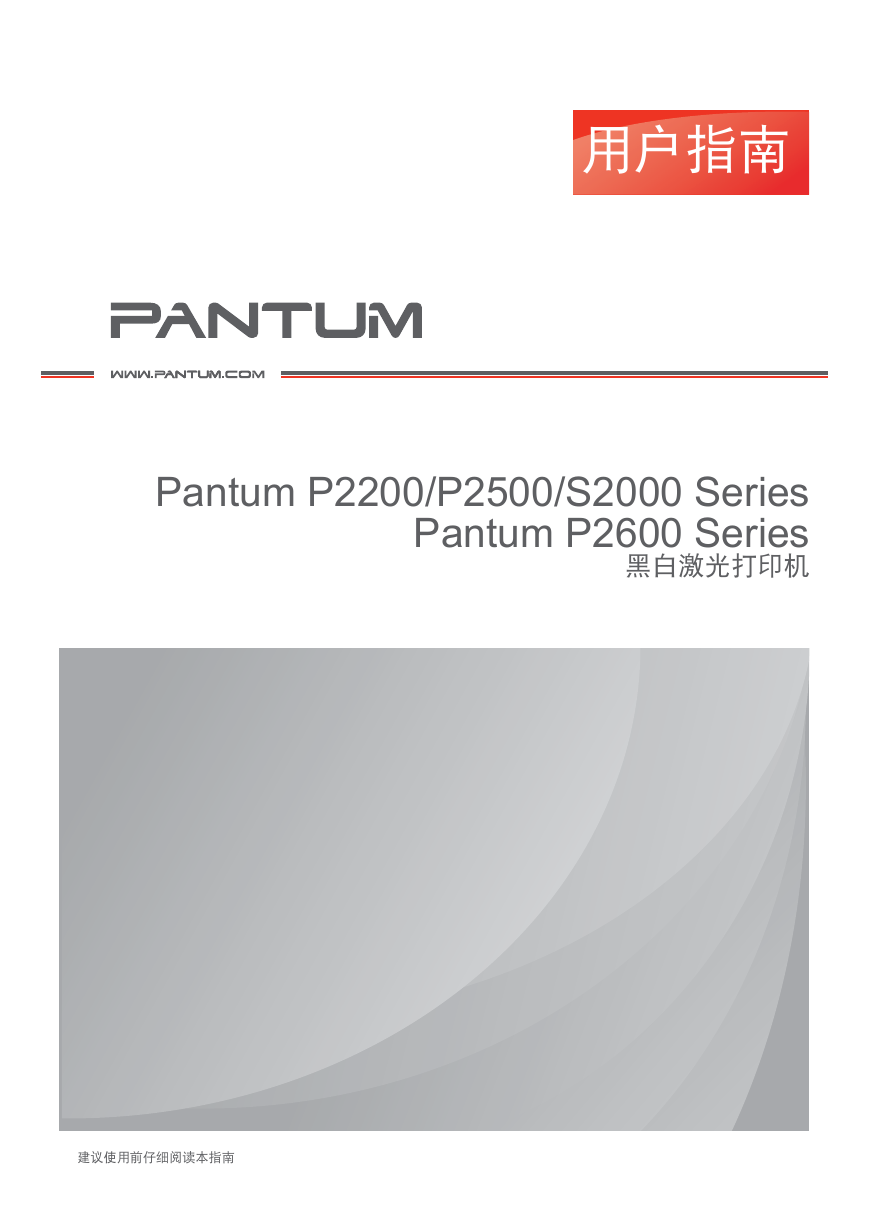
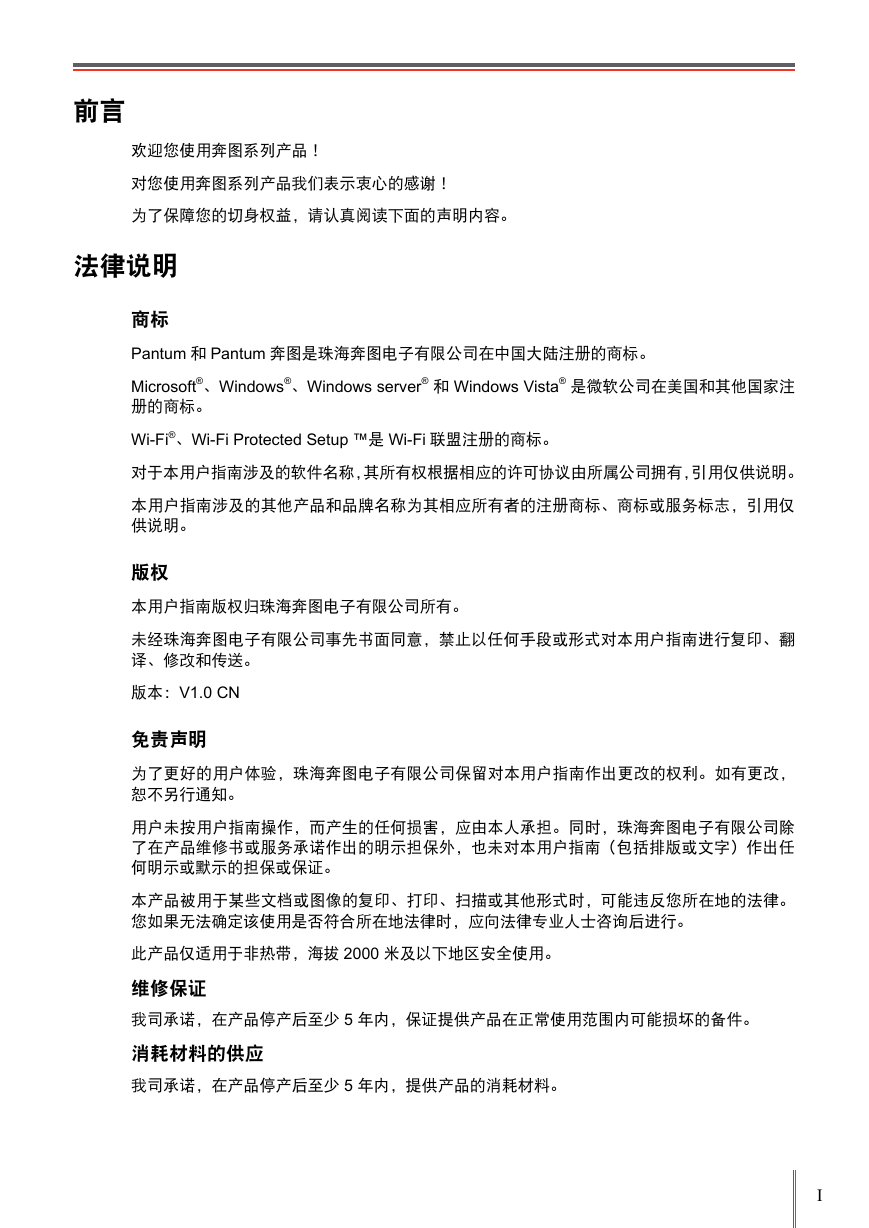
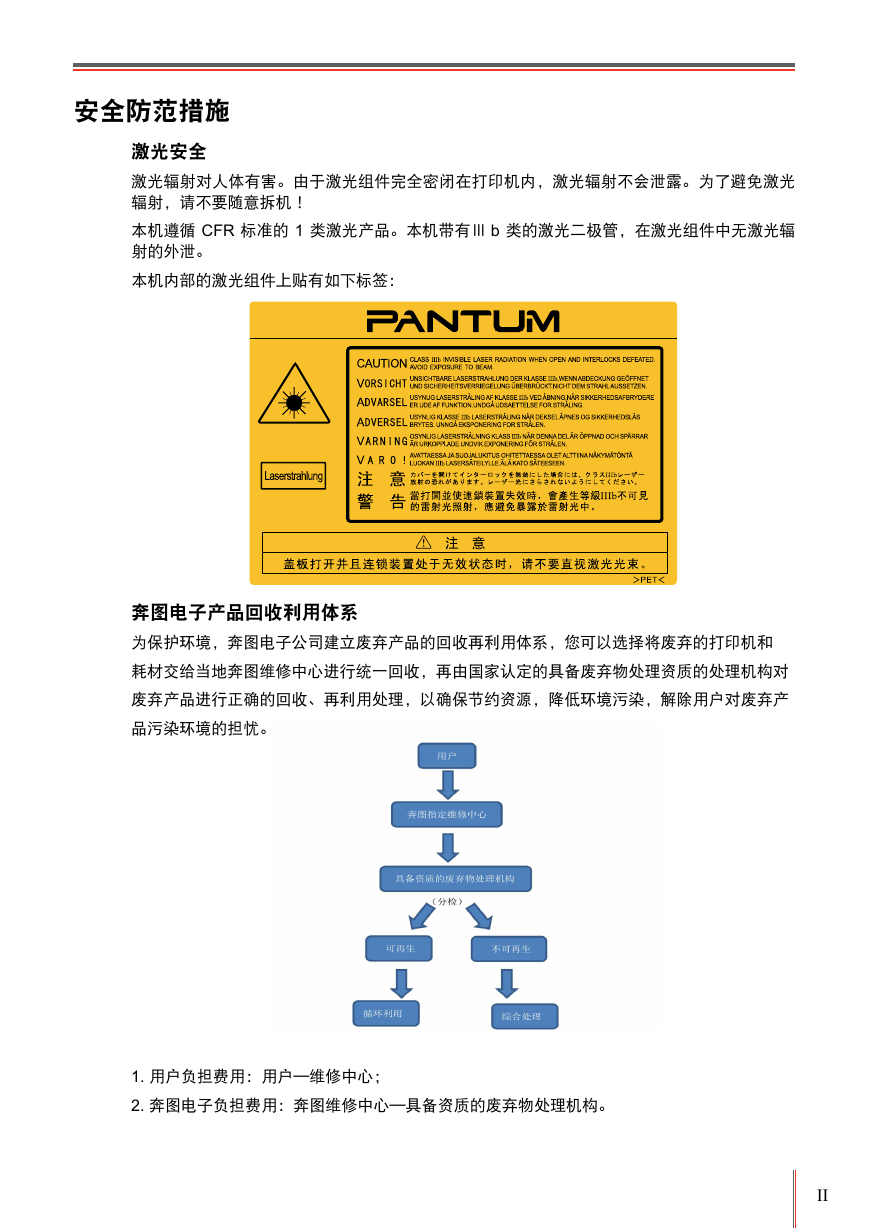
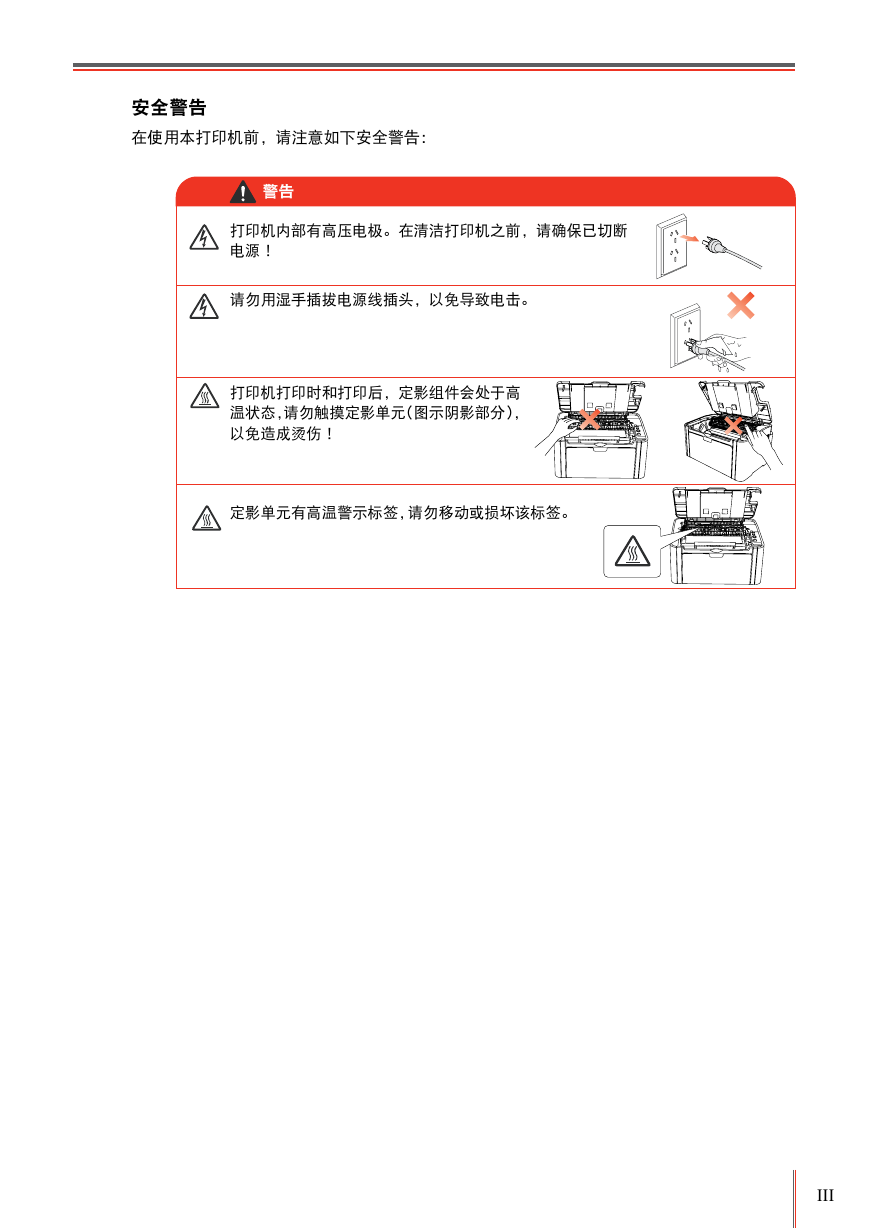
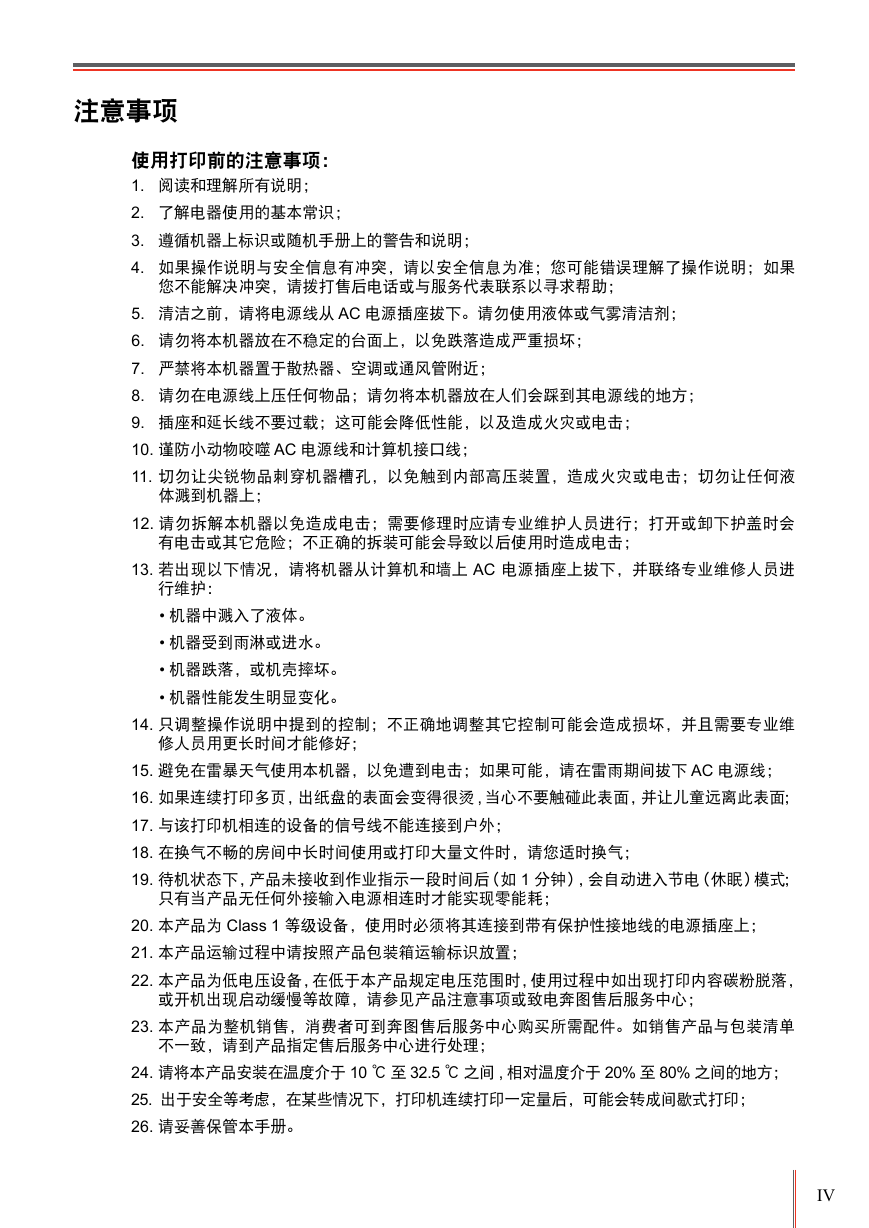
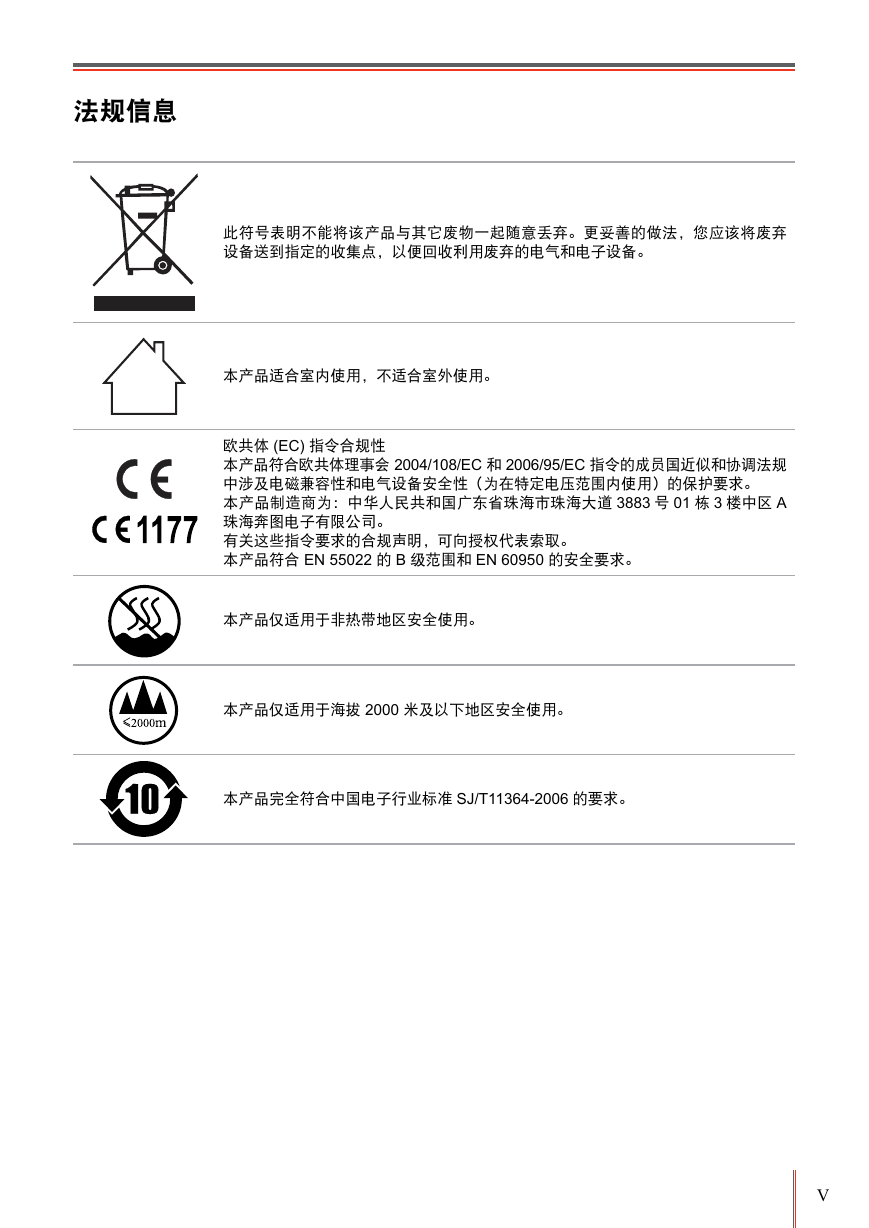
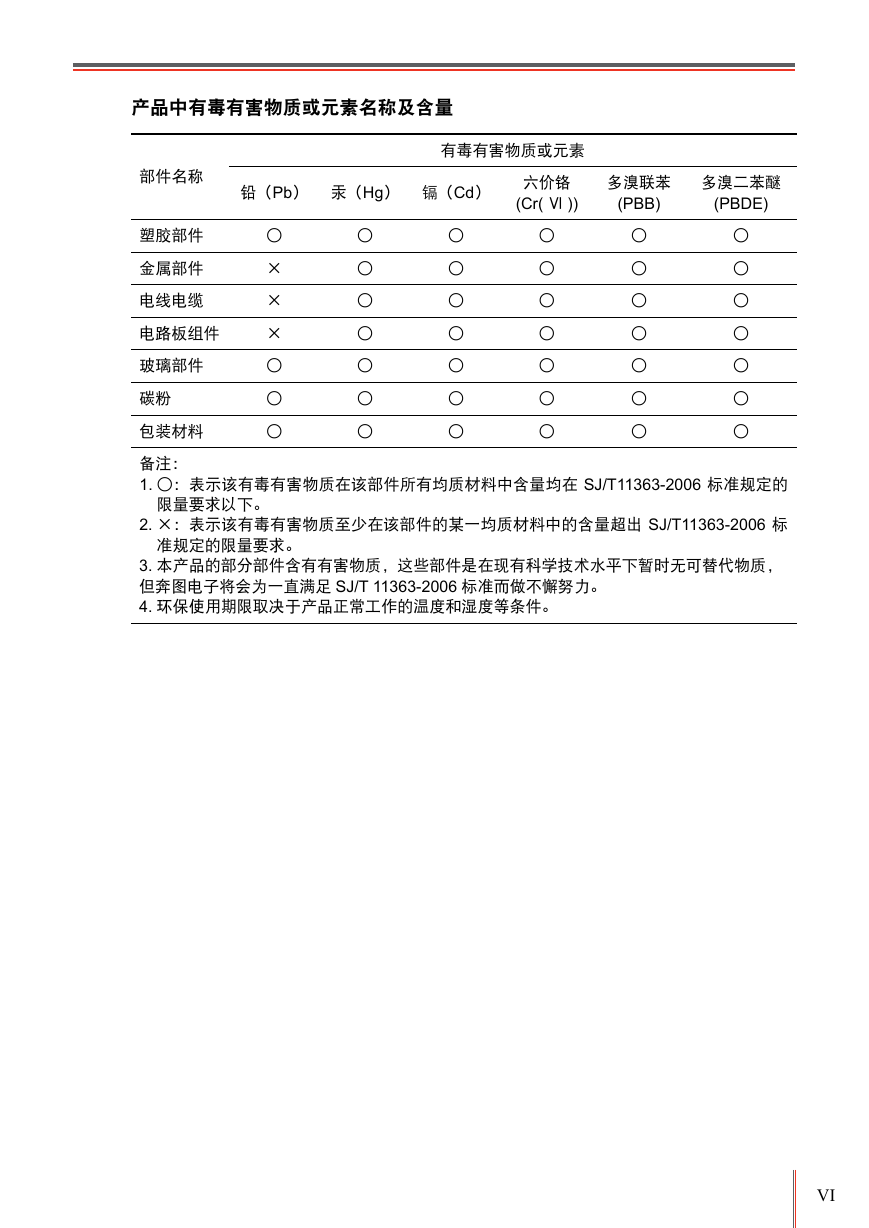
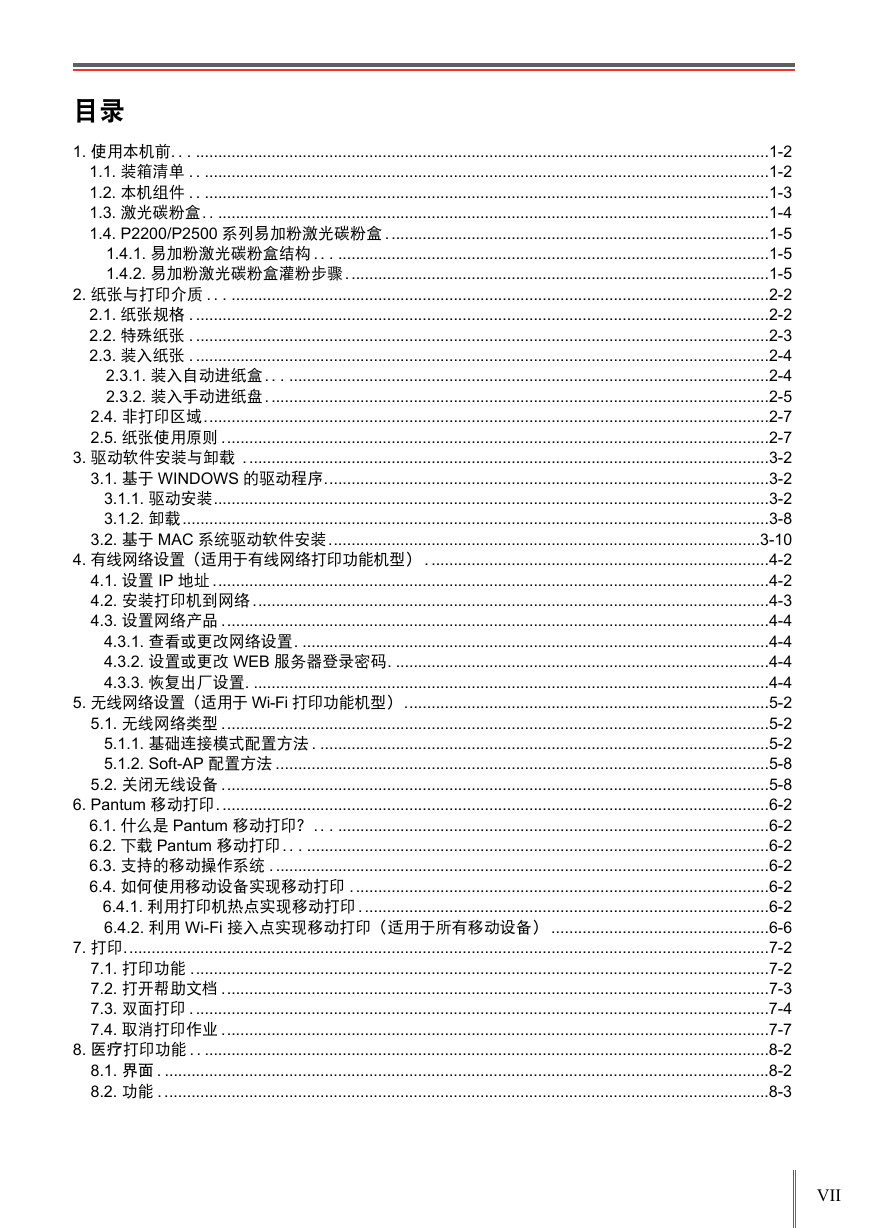
 2023年江西萍乡中考道德与法治真题及答案.doc
2023年江西萍乡中考道德与法治真题及答案.doc 2012年重庆南川中考生物真题及答案.doc
2012年重庆南川中考生物真题及答案.doc 2013年江西师范大学地理学综合及文艺理论基础考研真题.doc
2013年江西师范大学地理学综合及文艺理论基础考研真题.doc 2020年四川甘孜小升初语文真题及答案I卷.doc
2020年四川甘孜小升初语文真题及答案I卷.doc 2020年注册岩土工程师专业基础考试真题及答案.doc
2020年注册岩土工程师专业基础考试真题及答案.doc 2023-2024学年福建省厦门市九年级上学期数学月考试题及答案.doc
2023-2024学年福建省厦门市九年级上学期数学月考试题及答案.doc 2021-2022学年辽宁省沈阳市大东区九年级上学期语文期末试题及答案.doc
2021-2022学年辽宁省沈阳市大东区九年级上学期语文期末试题及答案.doc 2022-2023学年北京东城区初三第一学期物理期末试卷及答案.doc
2022-2023学年北京东城区初三第一学期物理期末试卷及答案.doc 2018上半年江西教师资格初中地理学科知识与教学能力真题及答案.doc
2018上半年江西教师资格初中地理学科知识与教学能力真题及答案.doc 2012年河北国家公务员申论考试真题及答案-省级.doc
2012年河北国家公务员申论考试真题及答案-省级.doc 2020-2021学年江苏省扬州市江都区邵樊片九年级上学期数学第一次质量检测试题及答案.doc
2020-2021学年江苏省扬州市江都区邵樊片九年级上学期数学第一次质量检测试题及答案.doc 2022下半年黑龙江教师资格证中学综合素质真题及答案.doc
2022下半年黑龙江教师资格证中学综合素质真题及答案.doc